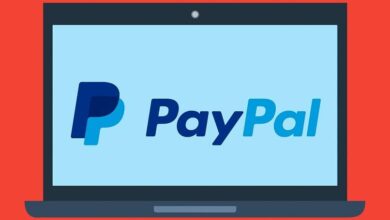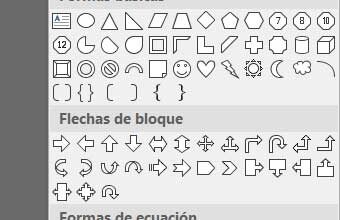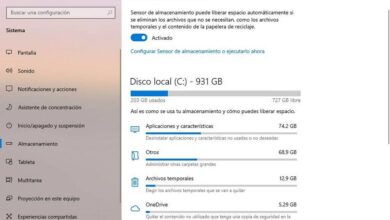Désactiver le message de profil RVB lors de l’ouverture de fichiers dans Photoshop
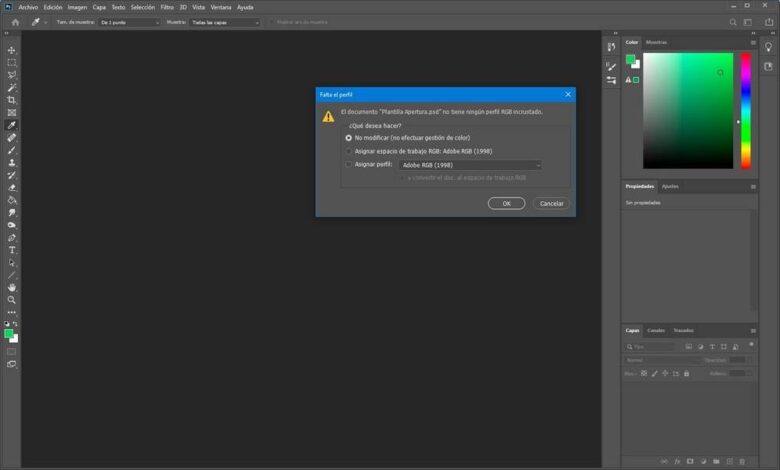
Photoshop est le programme d’édition d’image le plus complet et le plus professionnel que nous puissions trouver. Ce programme a toutes sortes de fonctions et fonctionnalités conçues pour permettre à tous les utilisateurs de travailler de la manière la plus confortable et professionnelle possible. Grâce à plusieurs de ces fonctions, nous pouvons nous assurer que le design (par exemple, la couleur) est toujours intact, quel que soit l’ordinateur sur lequel nous ouvrons le projet. Cependant, certaines de ces fonctions peuvent même devenir gênantes lorsque nous les utilisons à des fins personnelles non professionnelles. Par exemple, le message d’erreur «Profil manquant» qui apparaît généralement à chaque fois que nous ouvrons des projets enregistrés.
L’ouverture d’une photo avec un profil de couleur incorrect peut entraîner une mauvaise impression des couleurs et des paramètres de la photo. Pour éviter que cela ne se produise, Photoshop essaie d’attribuer à chaque fichier un profil de couleur qui vous permet de toujours travailler avec les mêmes valeurs. Lorsque ce profil de couleur n’est pas incorporé dans le fichier, le message d’erreur suivant s’affiche.
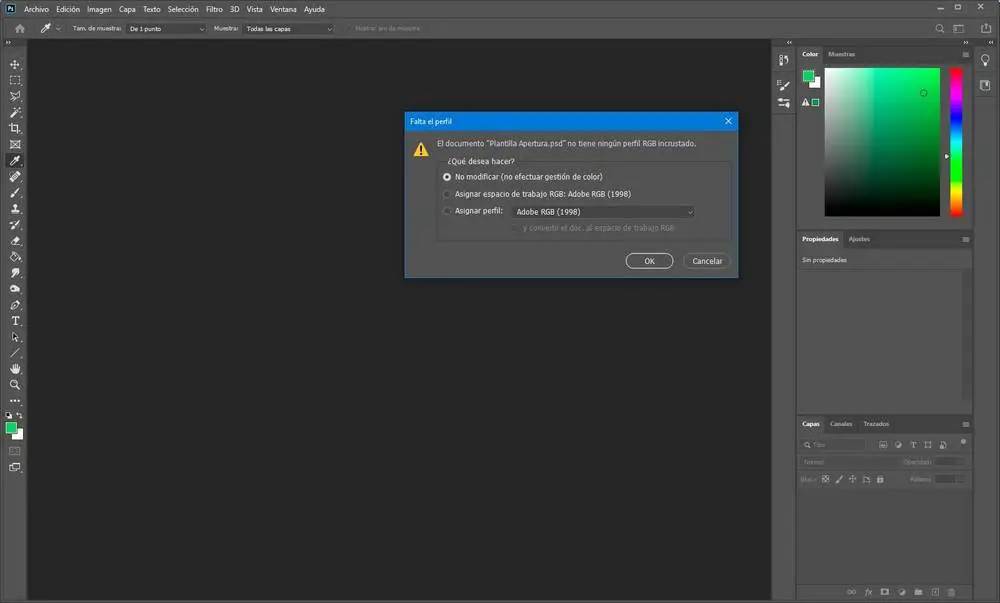
Que signifie le message d’erreur de profil de couleur dans Photoshop
Le message d’ erreur «Profil manquant» qui apparaît lors de l’ouverture de documents dans Photoshop nous indique qu’aucun profil de couleur n’est intégré dans vos fichiers. Photoshop nous permet d’ouvrir le fichier tel quel, sans profil de couleur, ou de le convertir en d’autres profils prédéfinis. À moins que nous ne sachions ce que nous faisons, nous vous recommandons de toujours laisser les fichiers tels quels. La conversion d’une image en un autre profil de couleur (par exemple, passer de RVB ou CMJN à ICC) peut entraîner des noirs moins noirs et flous, ou des couleurs vives apparaissant mates.
Si nous utilisons Photoshop pour l’édition professionnelle, nous devons résoudre ce problème en créant nos propres profils de couleurs et en les attribuant aux projets que nous enregistrons. De cette façon, même lorsque nous ouvrons le projet sur un autre ordinateur, comme le profil est intégré, nous pouvons avoir les mêmes paramètres de couleur et éviter les problèmes.
Cependant, si nous utilisons Photoshop à un niveau personnel, le plus sûr est que nous n’aurons jamais de problèmes avec les profils de couleurs. Par conséquent, nous pouvons optimiser le travail avec ce programme en masquant le message d’erreur de profil de couleur qui apparaît lors de l’ouverture des fichiers qu’il contient.
Masquer l’erreur «Profil manquant» de Photoshop
Pour masquer ce message d’erreur dans Photoshop, nous devons accéder aux options de réglage des couleurs du programme d’édition. Pour ce faire, nous ouvrons le menu « Edition> Paramètres de couleur » , ou utilisons le raccourci clavier de Photoshop «Maj + Contrôle + K» pour accéder directement à cette option.
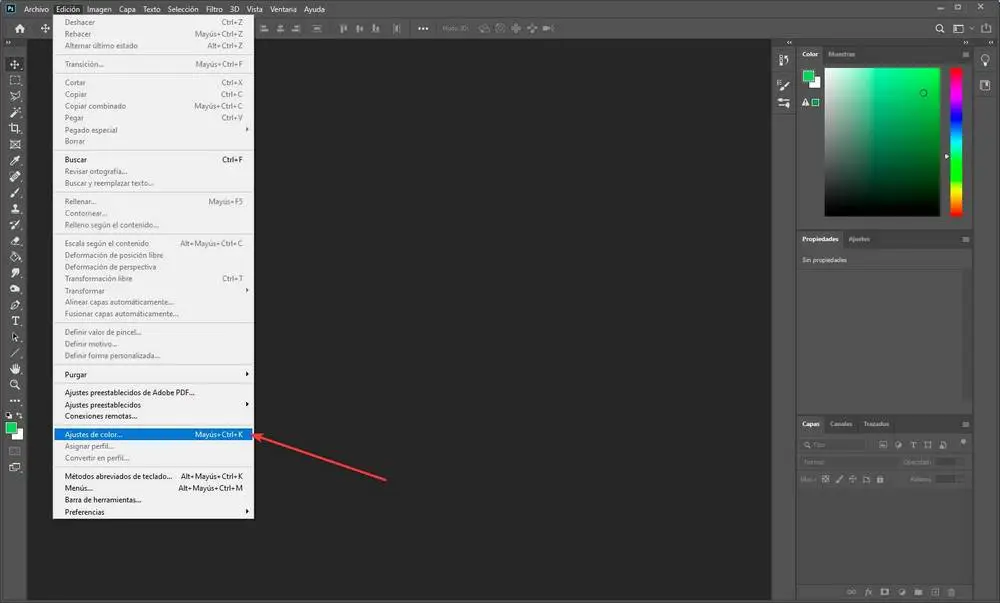
Ensuite, nous verrons une nouvelle fenêtre » Paramètres de couleur «. Dans cette fenêtre, la section qui nous intéresse est » Normes de gestion des couleurs «. Nous trouverons ici 3 sections qui nous permettront de masquer le message «Profil manquant» lors de l’ouverture des fichiers dans Photoshop.
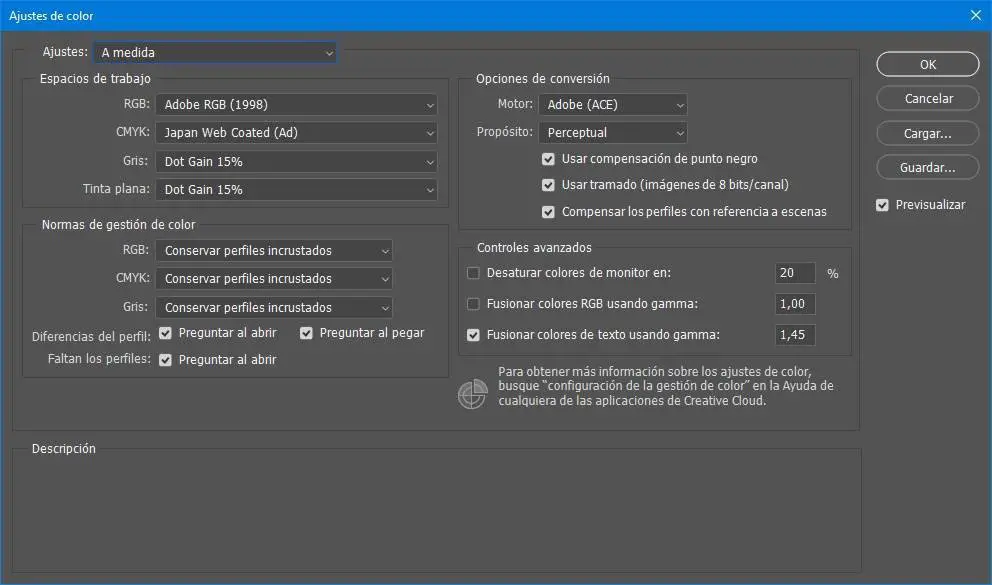
Il faut désactiver les deux cases «Différences de profils», et la case «Profils manquants» pour désactiver le message d’erreur.
Nous enregistrons les modifications dans Photoshop et c’est tout. A partir de ce moment, lorsque nous ouvrons un document dans Photoshop, celui-ci s’ouvrira automatiquement, sans demander.
Enregistrer des projets avec un profil de couleur
Si nous voulons bien faire les choses et que nous ne voulons pas désactiver ce message d’erreur dans Photoshop, nous devons nous assurer que, lors de l’enregistrement des projets que nous créons, ils conservent leur propre profil de couleurs.
Pour ce faire, lorsque nous avons le projet dans Photoshop, ce que nous devons faire est d’ouvrir la fenêtre » Enregistrer sous » (Ctrl + Maj + S), et dans la fenêtre qui apparaît, cochez l’option pour incorporer le profil de couleur utilisé dans le projet.
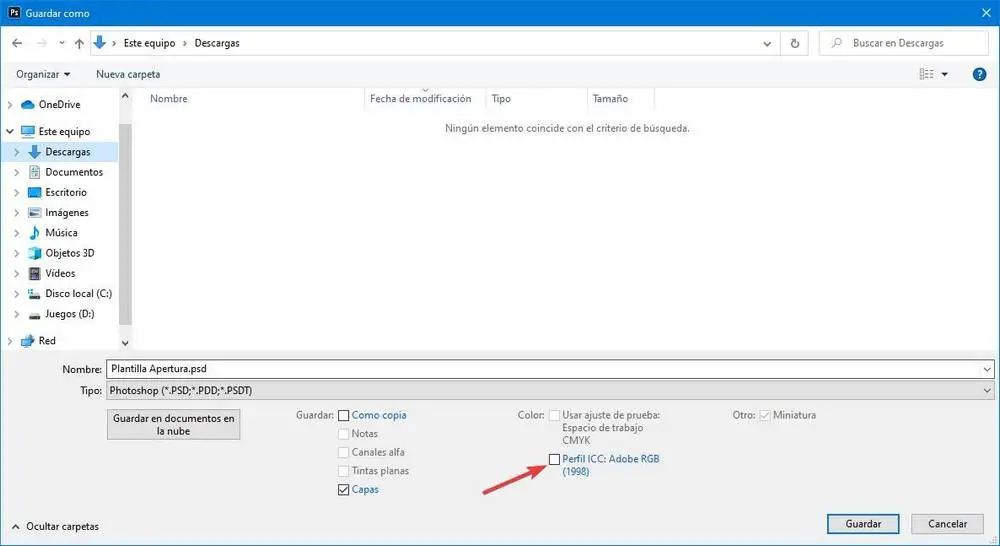
De cette façon, lorsque nous allons ouvrir à nouveau le fichier sur l’ordinateur, le profil de couleur sera chargé. En plus de ne pas voir le message d’erreur, nous pouvons travailler avec les mêmes couleurs sur n’importe quel ordinateur, en mettant fin aux problèmes et en nous assurant que notre photo a toujours une finition professionnelle.